
உள்ளடக்கம்
ஜிமெயில் சக்திவாய்ந்த வடிகட்டுதல் விருப்பங்களைக் கொண்டுள்ளது, இது நீங்கள் பெறும் மின்னஞ்சல்களுக்கு பல்வேறு செயல்களை தானியங்கி செய்ய அனுமதிக்கிறது. குறிப்பிட்ட முகவரிகள், சில பாடங்கள், குறிப்பிட்ட சொற்களைக் கொண்ட மின்னஞ்சல்கள் மற்றும் பலவற்றிற்கு தானாக விதிகளைப் பயன்படுத்தும் வடிப்பான்களை நீங்கள் உருவாக்கலாம். வடிப்பான்கள் மின்னஞ்சல்களைத் தடுக்க, ஒழுங்கமைக்க மற்றும் லேபிள்களைச் சேர்க்க அல்லது பிற முகவரிகளுக்கு அனுப்ப உங்களை அனுமதிக்கின்றன. எப்படி என்பதை அறிய கீழே உள்ள படி 1 ஐப் பார்க்கவும்.
படிகள்
3 இன் முறை 1: மின்னஞ்சல்களைத் தடுக்க வடிகட்டியை உருவாக்குதல்
எதிர்கால செய்திகளைத் தடுக்க விரும்பும் மின்னஞ்சலைத் தேர்வுசெய்க. தடுக்கும் வடிப்பானை உருவாக்குவதற்கான விரைவான வழி, நீங்கள் தடுக்க விரும்பும் அனுப்புநரிடமிருந்து ஒரு செய்தியைத் தேர்ந்தெடுப்பது. செய்தியைத் திறந்து, "மேலும்" என்பதைக் கிளிக் செய்து, "இது போன்ற செய்திகளை வடிகட்டவும்" என்பதைத் தேர்ந்தெடுக்கவும். வடிகட்டி சாளரம் திரையின் மேற்புறத்தில் "இருந்து" புலத்தில் திரும்ப முகவரியுடன் தோன்றும்.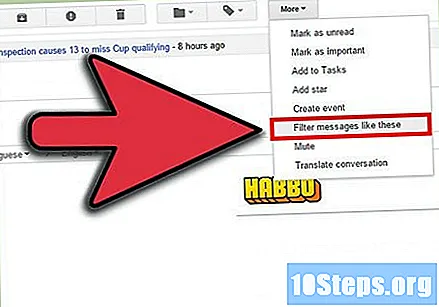
- புதிதாக ஒரு வடிப்பானையும் தொடங்கலாம். கியர் ஐகானைக் கிளிக் செய்து, அமைப்புகளைத் தேர்ந்தெடுத்து, வடிப்பான்கள் தாவலைக் கிளிக் செய்து, பக்கத்தின் கீழே உள்ள "புதிய வடிப்பானை உருவாக்கு" என்பதைக் கிளிக் செய்க. நீங்கள் "தடுக்க" புலத்தில் தடுக்க விரும்பும் முகவரியை உள்ளிட வேண்டும்.
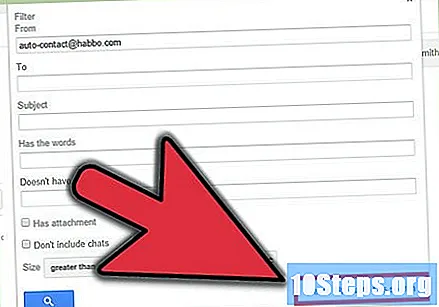
கூடுதல் தகவல்களைச் சேர்க்கவும். ஒரு குறிப்பிட்ட மின்னஞ்சல் முகவரியைத் தடுப்பதைத் தவிர, பெறுநர், பொருள், முக்கிய சொற்கள், இணைப்புகளின் அளவு மற்றும் பலவற்றால் வடிகட்டவும் உங்களுக்கு விருப்பம் உள்ளது. வடிப்பானைத் தனிப்பயனாக்க நீங்கள் முடித்ததும், "இந்த தேடலுடன் வடிப்பானை உருவாக்கு" என்பதைக் கிளிக் செய்க.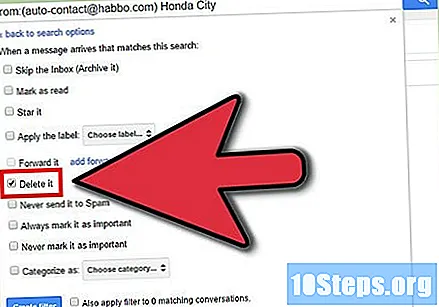
தொடர்புடைய மின்னஞ்சல்களை நீக்க வடிப்பானை சரிசெய்யவும். வடிகட்டி சாளரத்தில் அடுத்த திரையில், வடிப்பானுடன் பொருந்தக்கூடிய மின்னஞ்சல்களுக்கு என்ன நடக்கும் என்பதை நீங்கள் தேர்வு செய்யலாம். நீங்கள் மின்னஞ்சல் முகவரியைத் தடுக்க விரும்பினால், "நீக்கு" பெட்டியை சரிபார்க்கவும். இது உங்கள் இன்பாக்ஸில் மின்னஞ்சல்கள் தோன்றுவதைத் தடுக்கும், அவற்றை உடனடியாக நீக்கும்.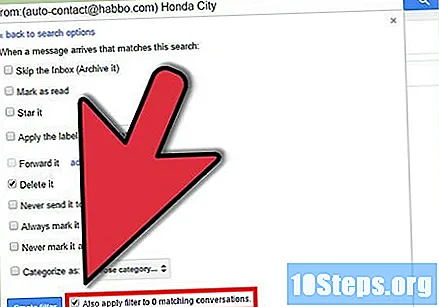
பழைய செய்திகளுக்கு வடிப்பானைப் பயன்படுத்துங்கள். நீங்கள் தடுக்க விரும்பும் முகவரியின் இன்பாக்ஸில் உங்களிடம் அதிகமான செய்திகள் இருந்தால், அவை அனைத்தையும் ஒரே நேரத்தில் அகற்ற விரும்பினால், பெட்டியை சரிபார்க்கவும் "தொடர்புடைய உரையாடல்களுக்கும் வடிகட்டியைப் பயன்படுத்துங்கள். வடிகட்டி அளவுகோல்களை பூர்த்தி செய்யும் செய்திகளை நீங்கள் ஏற்கனவே பெற்றுள்ளீர்கள் எதிர்கால செய்திகளுடன் நீக்கப்பட்டது.
"வடிப்பானை உருவாக்கு" என்பதைக் கிளிக் செய்க. உங்கள் தடுப்பு வடிப்பான் உருவாக்கப்படும், மேலும் அந்த முகவரியிலிருந்து எதிர்கால செய்திகள் அனைத்தும் தானாகவே நீக்கப்படும்.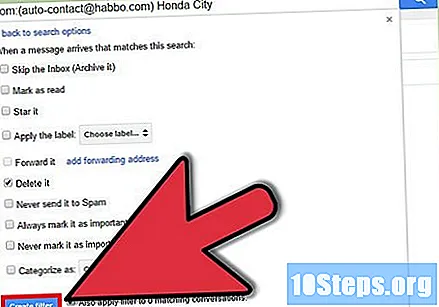
3 இன் முறை 2: புக்மார்க்குகளை ஒழுங்கமைக்க மற்றும் பயன்படுத்துவதற்கு ஒரு வடிகட்டியை உருவாக்குதல்
புதிய வடிப்பானை உருவாக்கவும். கோப்புறைகள் இல்லாததால், ஜிமெயிலில் மின்னஞ்சல்களை ஒழுங்கமைக்க லேபிள்கள் ஒரு வழியாகும். உங்கள் மின்னஞ்சல்களை வகைகளாகப் பிரிக்கவும், உங்கள் இன்பாக்ஸ் நிரம்பி வழிவதைத் தடுக்கவும் லேபிள்கள் உங்களை அனுமதிக்கின்றன.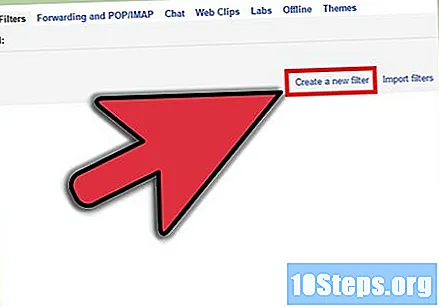
- இது போன்ற வடிப்பானை நீங்கள் உருவாக்கலாம்: கியர் ஐகானைக் கிளிக் செய்து, அமைப்புகளைத் தேர்ந்தெடுத்து, வடிப்பான்கள் தாவலைக் கிளிக் செய்து, பக்கத்தின் அடிப்பகுதியில் உள்ள "புதிய வடிப்பானை உருவாக்கு" என்பதைக் கிளிக் செய்க.
வடிகட்டி அளவுகோல்களை உள்ளிடவும். நீங்கள் பெறும் செய்திகளை வடிகட்ட பல்வேறு வழிகள் உள்ளன. நீங்கள் செய்யும் தேர்வுகள் நீங்கள் வடிகட்ட விரும்புவதைப் பொறுத்தது.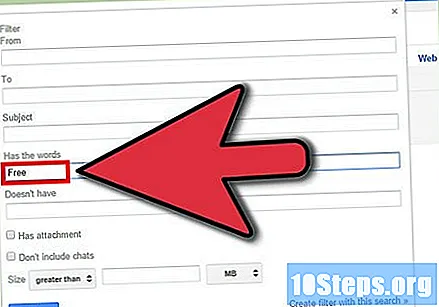
- எடுத்துக்காட்டாக, உங்களுக்கு பிடித்த ஆன்லைன் ஸ்டோரிலிருந்து வரும் அனைத்து மின்னஞ்சல்களும் ஒரே லேபிளுக்கு வடிகட்டப்பட விரும்பினால், நீங்கள் ஸ்டோர் மின்னஞ்சலை "இருந்து" புலத்தில் அல்லது கடையின் பெயரை "சொற்களைக் கொண்டுள்ளது" புலத்தில் வைக்கலாம். .
- இணைப்புகளைக் கொண்ட உங்கள் எல்லா மின்னஞ்சல்களுக்கும் ஒரு லேபிளை உருவாக்க விரும்பினால், நீங்கள் "இணைப்புடன்" பெட்டியை சரிபார்க்கலாம்.
- ஒரு நிகழ்வு அல்லது ஒரே உரையாடலைக் கொண்ட சில உரையாடல்களுக்கான புக்மார்க்கை உருவாக்க விரும்பினால், அதை "பொருள்" புலத்தில் வைக்கலாம்.
உங்கள் வடிகட்டி அளவுகோல்களுக்கு ஒரு மார்க்கரைப் பயன்படுத்துங்கள். எந்த செய்திகளை வடிகட்ட வேண்டும் என்பதை நீங்கள் தீர்மானிக்கும்போது, அவற்றுக்கு ஒரு லேபிளை உருவாக்கலாம். அடுத்த சாளரத்தில், "மார்க்கரைப் பயன்படுத்து" என்ற பெட்டியை சரிபார்த்து, அருகிலுள்ள மெனுவில் சொடுக்கவும். "புதிய லேபிள்" என்பதைத் தேர்ந்தெடுத்து, நீங்கள் விண்ணப்பிக்க விரும்புவதை உருவாக்கவும். அதிக நிறுவனத்திற்காக, மார்க்கர் ஏற்கனவே இருக்கும் மற்றொரு ஒன்றின் துணை மார்க்கராகத் தோன்றுமா என்பதை நீங்கள் தேர்வு செய்யலாம்.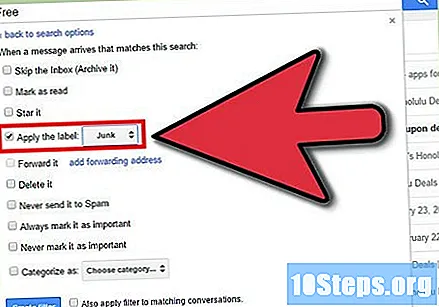
உங்கள் இன்பாக்ஸில் செய்திகள் தோன்றுமா இல்லையா என்பதைத் தேர்வுசெய்க. இயல்பாக, செய்திகளுக்கு லேபிள் பயன்படுத்தப்படும், ஆனால் அவை உங்கள் இன்பாக்ஸில் தோன்றும். நீங்கள் லேபிளைத் தேர்ந்தெடுக்கும்போது மட்டுமே செய்திகளைக் காணும்படி ஏற்பாடு செய்ய விரும்பினால், "இன்பாக்ஸை புறக்கணிக்கவும் (காப்பகம்)" என்ற விருப்பத்தைத் தேர்ந்தெடுக்கவும்.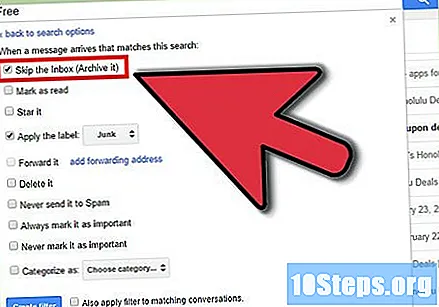
செய்திகளைப் படித்ததாகக் குறிக்க வேண்டுமா இல்லையா என்பதைத் தேர்வுசெய்க. Gmail படிக்காத எல்லா செய்திகளையும் தைரியமாக்குகிறது. எல்லா நேரத்திலும் லேபிளை தைரியமாக நீங்கள் விரும்பவில்லை என்றால், அந்த லேபிளில் வைக்கப்பட்டுள்ள அனைத்து மின்னஞ்சல்களையும் படித்ததாக குறிக்க நீங்கள் தேர்வு செய்யலாம். இதை அனுமதிக்க "படித்ததாக குறி" விருப்பத்தை சரிபார்க்கவும்.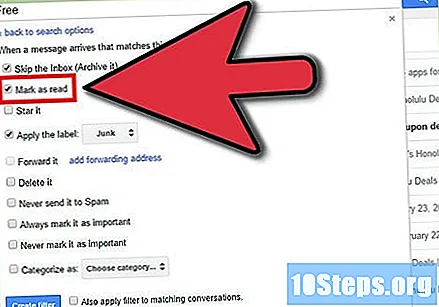
- உங்கள் மின்னஞ்சல்களைப் படித்ததாகக் குறிப்பது, நீங்கள் புதிய செய்திகளைப் பெற்றிருக்கிறீர்களா என்பதை அறிந்து கொள்வது கடினம், ஏனெனில் லேபிளில் ஒரு புதிய செய்தி தோன்றியதற்கான காட்சி அறிகுறி எதுவும் இருக்காது.
"வடிப்பானை உருவாக்கு" என்பதைக் கிளிக் செய்க. உங்கள் புதிய லேபிள் வடிப்பான் உருவாக்கப்படும், மேலும் உங்கள் புதிய லேபிள் ஜிமெயில் பக்கத்தின் இடது பக்கத்தில் தெரியும். நீங்கள் உருவாக்கிய வடிப்பானுக்கு பொருந்தக்கூடிய அனைத்து செய்திகளும் லேபிளைக் கிளிக் செய்யும் போது தோன்றும்.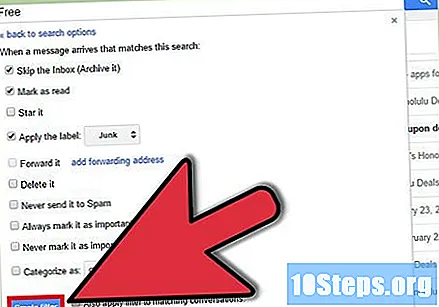
3 இன் முறை 3: தானாக முன்னோக்கி ஒரு வடிகட்டியை உருவாக்குதல்
Gmail க்கு பகிர்தல் முகவரியைச் சேர்க்கவும். எந்தவொரு செய்தியையும் தானாக அனுப்ப, உங்கள் ஜிமெயில் கணக்குடன் ஒரு பகிர்தல் முகவரி இருக்க வேண்டும். மேல் வலது மூலையில் உள்ள கியர் ஐகானைக் கிளிக் செய்து, பின்னர் அமைப்புகள். "பகிர்தல் மற்றும் POP / IMAP" தாவலைக் கிளிக் செய்க.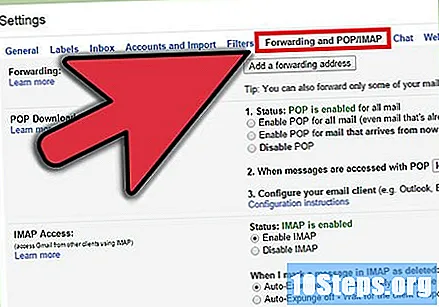
- "ஒரு பகிர்தல் முகவரியைச் சேர்" பொத்தானைக் கிளிக் செய்து, நீங்கள் அனுப்ப விரும்பும் முகவரியை உள்ளிடவும். நீங்கள் உள்ளிட்ட முகவரிக்கு ஜிமெயில் சரிபார்ப்பு செய்தியை அனுப்பும், பின்னர் அது தேர்வுக்கு கிடைக்கும்.
புதிய வடிப்பானை உருவாக்கவும். உங்களிடம் பல மின்னஞ்சல் முகவரிகள் இருந்தால், அல்லது பல மின்னஞ்சல்களை மற்றவர்களுக்கு அனுப்ப முடிகிறது என்றால், இந்த செயல்முறையை தானாக மாற்ற வடிப்பான்களை உருவாக்கலாம். எல்லா செய்திகளையும் பெறுவதற்கும் பயனுள்ள செய்திகளை உங்கள் "உண்மையான" மின்னஞ்சல் முகவரிக்கு அனுப்புவதற்கும் உங்கள் ஜிமெயில் கணக்கைப் பயன்படுத்த விரும்பினால் இது மிகவும் பயனுள்ளதாக இருக்கும்.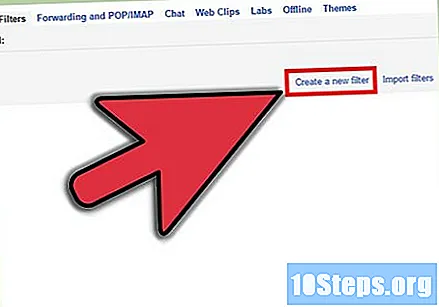
- இது போன்ற வடிப்பானை நீங்கள் உருவாக்கலாம்: கியர் ஐகானைக் கிளிக் செய்து, அமைப்புகளைத் தேர்ந்தெடுத்து, வடிப்பான்கள் தாவலைக் கிளிக் செய்து, பக்கத்தின் அடிப்பகுதியில் உள்ள "புதிய வடிப்பானை உருவாக்கு" என்பதைக் கிளிக் செய்க.
எந்த மின்னஞ்சல்களை தானாக அனுப்ப விரும்புகிறீர்கள் என்பதைத் தேர்வுசெய்க. அனுப்புநர்கள், பாடங்கள், முக்கிய சொற்கள் மற்றும் பலவற்றை நீங்கள் குறிப்பிடலாம். இந்த நிபந்தனைகளை பூர்த்தி செய்யும் எந்த செய்தியும் அடுத்த கட்டத்தில் நீங்கள் சேர்க்கும் முகவரிக்கு அனுப்பப்படும்.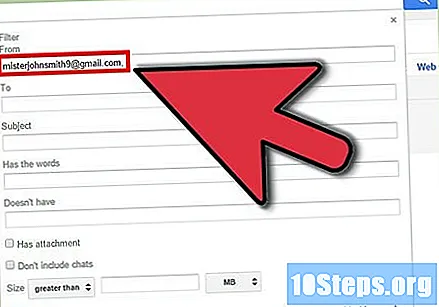
- உங்கள் அளவுகோல்களை வரையறுத்து முடித்ததும் "இந்த தேடலுடன் வடிப்பானை உருவாக்கு" என்பதைக் கிளிக் செய்க.
செய்திகளை அனுப்புவதற்கு சரிபார்க்கவும். "முன்னோக்கி" என்ற விருப்பத்தை சரிபார்த்து, பக்கத்திலுள்ள மெனுவிலிருந்து உங்கள் பகிர்தல் மின்னஞ்சலைத் தேர்ந்தெடுக்கவும். அளவுகோல்களை பூர்த்தி செய்யும் அனைத்து செய்திகளும் அந்த முகவரிக்கு அனுப்பப்படும்.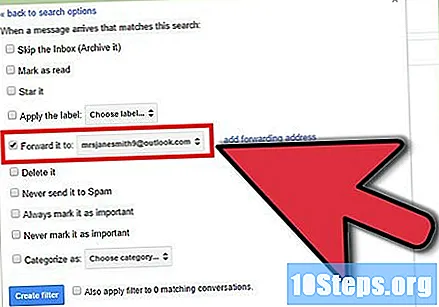
- "நீக்கு" விருப்பத்தைத் தேர்ந்தெடுப்பதன் மூலம் உங்கள் ஜிமெயில் கணக்கிலிருந்து செய்திகளை அனுப்பிய பின் அவற்றை நீக்க நீங்கள் தேர்வு செய்யலாம்.
"வடிப்பானை உருவாக்கு" என்பதைக் கிளிக் செய்க. உங்கள் புதிய பகிர்தல் வடிப்பான் உருவாக்கப்படும், மேலும் எதிர்காலத்தில் இந்த அளவுகோல்களை பூர்த்தி செய்யும் எந்த செய்திகளும் நீங்கள் குறிப்பிட்ட முகவரிக்கு அனுப்பப்படும்.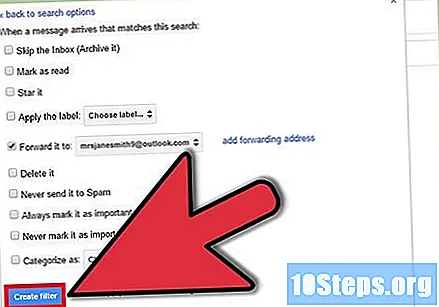
- பிற வடிகட்டி விருப்பங்களைப் போலன்றி, ஏற்கனவே பெறப்பட்ட செய்திகளுக்கு இந்த வடிப்பானைப் பயன்படுத்த முடியாது. நீங்கள் குறிப்பிட்ட முகவரிக்கு எதிர்கால நபர்கள் மட்டுமே அனுப்பப்படுவார்கள்.
உதவிக்குறிப்புகள்
- பலவிதமான தனிப்பயன் குறிச்சொல் மற்றும் காப்பக வடிப்பான்களை உருவாக்க வடிகட்டி செயல்களை நீங்கள் இணைக்கலாம்.
- அமைப்புகள் மெனுவில் உள்ள வடிப்பான்கள் தாவலில் இருந்து பழைய வடிப்பான்களை நீக்கலாம் அல்லது திருத்தலாம்.


